Узнавайте курс акций на iPod touch
В приложении «Акции» ![]() Вы можете следить за изменениями на рынке, узнавать показатели доходности интересующих Вас акций, а также смотреть последние деловые новости.
Вы можете следить за изменениями на рынке, узнавать показатели доходности интересующих Вас акций, а также смотреть последние деловые новости.
Siri. Скажите, например: «Какая ситуация на бирже?» или «Как торгуются акции Apple сегодня?» Узнайте, как давать команды Siri.
Управление списком акций
Добавьте в свой список акции, которые Вы отслеживаете, чтобы быстро просматривать цены, ежедневные изменения цен, ежедневные изменения в процентах и показатели рыночной капитализации.
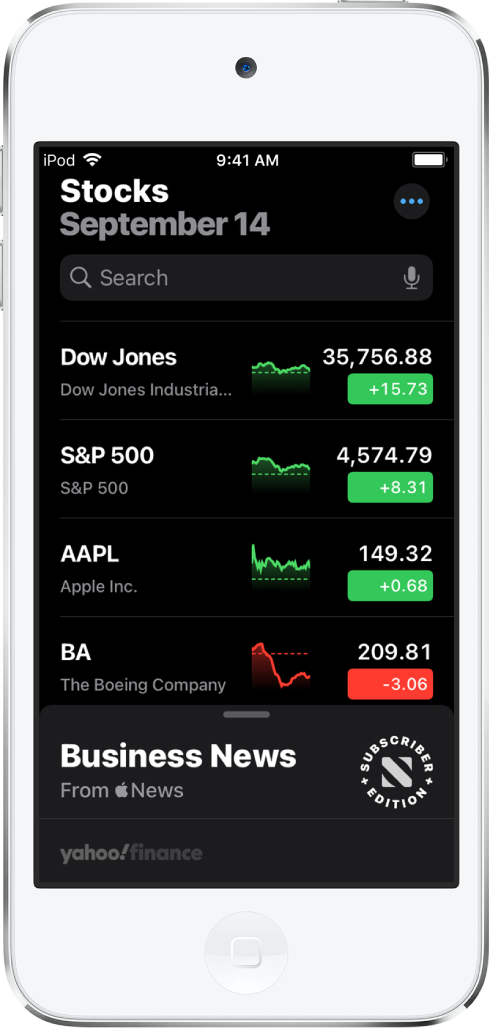
Добавление тикера к списку акций. Введите в поле поиска биржевое сокращение, название компании, название фонда или индекс. В результатах поиска коснитесь тикера, который хотите добавить, затем коснитесь «Добавить» или «Добавить в список». Или коснитесь кнопки
 , коснитесь «Править список» и следуйте описанным выше инструкциям.
, коснитесь «Править список» и следуйте описанным выше инструкциям.Удаление тикера. Проведите влево по тикеру в Вашем списке акций, затем коснитесь
 . Или коснитесь кнопки
. Или коснитесь кнопки  , коснитесь «Править список», коснитесь
, коснитесь «Править список», коснитесь  рядом с тикером, затем коснитесь
рядом с тикером, затем коснитесь  .
.Изменение порядка тикеров. Коснитесь тикера в своем списке и удерживайте его, затем перетяните в новое место. Или коснитесь
 , коснитесь «Править список», коснитесь
, коснитесь «Править список», коснитесь  и удерживайте ее, а затем перетяните тикер в новое место.
и удерживайте ее, а затем перетяните тикер в новое место.Показ валюты. Коснитесь
 , затем коснитесь «Показать валюту», чтобы отобразить валюту тикера (в iOS 15.2 и новее).
, затем коснитесь «Показать валюту», чтобы отобразить валюту тикера (в iOS 15.2 и новее).
Просмотр биржевого графика, подробной информации и новостей
Коснитесь тикера в Вашем списке, чтобы посмотреть интерактивный график, дополнительную информацию и новости об этих акциях.
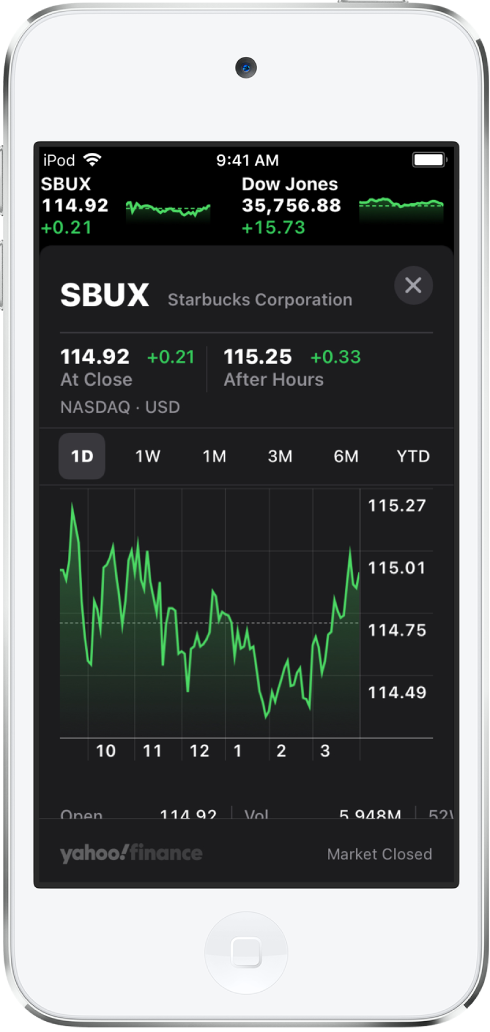
Просмотр динамики изменения курса акций за определенный период. Выберите нужный вариант на панели выбора периода времени в верхней части графика.
Просмотр данных на определенную дату и время. Коснитесь графика одним пальцем и удерживайте палец.
Просмотр изменений котировок за определенный период. Коснитесь графика двумя пальцами и удерживайте палец.
Просмотр подробной информации. Смахните данные под графиком, чтобы посмотреть дополнительные данные о котировках, такие как годовой максимум и годовой минимум, бета-коэффициент, прибыль на акцию, а также средний объем торгов.
Чтение новостей. Смахните вверх для просмотра дополнительных новостных статей, затем коснитесь статьи.
Чтобы вернуться к своему списку, коснитесь кнопки ![]() .
.
Просмотр списка акций на других устройствах
Вы можете просматривать свой список акций на iPhone, iPad, iPod touch и Mac, если на них выполнен вход в учетную запись с одинаковым Apple ID.
На iPhone, iPad или iPod touch откройте «Настройки» ![]() > [Ваше имя] > «iCloud», затем включите «Акции».
> [Ваше имя] > «iCloud», затем включите «Акции».
На компьютере Mac выберите меню Apple ![]() > «Системные настройки», затем выполните любое из приведенных ниже действий.
> «Системные настройки», затем выполните любое из приведенных ниже действий.
На компьютере с macOS 10.15 или новее: нажмите Apple ID, выберите iCloud, затем включите «Акции».
На компьютере с macOS 10.14 или более ранней версией: выберите iCloud, затем включите «Акции».
Чтение деловых новостей
Смахните вверх по разделу «Деловые новости» или «Топ-статьи», чтобы просмотреть статьи, освещающие актуальные новости рынка. Статьи о компаниях из Вашего списка акций отображаются сгруппированными по тикеру. В странах, где доступен сервис Apple News, также отображаются статьи, выбранные редакторами Apple News, и статьи из Apple News+. (Контент Apple News и Apple News+ доступен не во всех странах и регионах.)
Примечание. Если Вы коснулись статьи Apple News+ и у Вас нет подписки на Apple News+, коснитесь кнопки подписки или бесплатной пробной подписки, затем следуйте инструкциям на экране. Подробнее об Apple News+ см. в разделе Подписка на Apple News+.
Коснитесь статьи, чтобы прочесть ее. Во время просмотра статьи у Вас есть несколько вариантов действий.
Возврат к новостной ленте в приложении «Акции». Коснитесь кнопки
 или «Готово» в левом верхнем углу.
или «Готово» в левом верхнем углу.Просмотр других статей из источника в Apple News. Коснитесь логотипа издателя в верхней части экрана.
Сохранение статьи в Apple News. Коснитесь
 в левом верхнем углу.
в левом верхнем углу.Примечание. Чтобы сохранять статьи в Apple News, войдите со своим Apple ID, затем откройте «Настройки»
 > [Ваше имя] > «iCloud» и включите «News».
> [Ваше имя] > «iCloud» и включите «News».Изменение размера текста. Коснитесь
 в правом верхнем углу, затем коснитесь буквы большего или меньшего размера, чтобы изменить размер шрифта в статье.
в правом верхнем углу, затем коснитесь буквы большего или меньшего размера, чтобы изменить размер шрифта в статье.Экспорт статьи. Коснитесь
 в правом верхнем углу, коснитесь «Поделиться статьей» и выберите вариант экспорта, например, Сообщения или Почта.
в правом верхнем углу, коснитесь «Поделиться статьей» и выберите вариант экспорта, например, Сообщения или Почта.
Статьи из источников, заблокированных Вами в Apple News, не отображаются в новостной ленте. См. раздел Просмотр новостных статей, отобранных для Вас на iPod touch.
Воспроизведение аудиоверсий статей
Некоторые новостные статьи содержат аудиоверсию, которую можно прослушать в приложении «Акции» или прослушать позднее в приложении News (в iOS 15.4; доступно не во всех странах и регионах).
Чтобы прослушать аудиоверсию статьи, коснитесь «Воспроизвести». Также можно коснуться статьи, чтобы ее прочитать, а затем коснуться кнопки «Воспроизвести» вверху статьи.
Для приостановки воспроизведения или перемотки назад на 15 секунд можно использовать миниплеер в нижней части экрана. Чтобы открыть полноэкранный плеер, коснитесь миниплеера.
Чтобы вернуться к миниплееру, смахните вниз для сворачивания полноэкранного плеера.
Чтобы закрыть миниплеер, коснитесь и удерживайте проигрыватель, затем коснитесь «Закрыть аудиоплеер».
При наличии подписки на Apple News+ можно добавить аудиоверсию статьи из приложения «Акции» в список «На очереди» в приложении News.
Добавление из новостной ленты приложения «Акции». Коснитесь статьи и удерживайте ее, коснитесь «Воспроизвести позже в News», затем выберите «Воспроизвести далее» или «В конец очереди».
Добавление из статьи. Откройте статью, затем коснитесь кнопки «Воспроизвести» вверху статьи и удерживайте ее. Коснитесь «Воспроизвести позже в News», затем выберите «Воспроизвести далее» или «В конец очереди».
Примечание. Чтобы добавлять статьи в приложение News, войдите со своим Apple ID, затем откройте «Настройки» ![]() > [Ваше имя] > «iCloud» и включите параметр «News».
> [Ваше имя] > «iCloud» и включите параметр «News».
Добавление виджета «Акции» на экран «Домой» на iPod touch
Используйте виджет «Акции» для быстрого просмотра акций на экране «Домой» на iPod touch. Выберите «Список», чтобы отслеживать несколько тикеров из Вашего списка компаний на экране «Домой», либо выберите «Тикер», чтобы отслеживать только одну компанию. См. раздел Добавление виджета на экран «Домой».